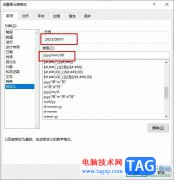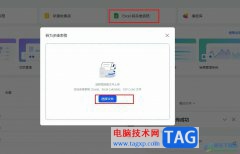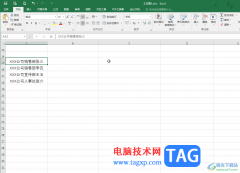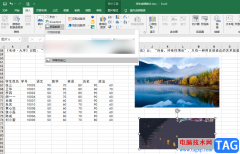excel是很多小伙伴都喜欢使用的一款表格文档编辑程序,在这款程序中,我们可以使用其中的工具来解决表格文档编辑过程中遇到的各种问题。有的小伙伴在使用Excel程序对表格文档进行编辑的过程中想要更改表格中图片的纵横比,这时我们只需要点击图片,然后在图片格式的子工具栏中找到裁剪工具,点击打开裁剪工具之后,我们在下拉列表中打开纵横比选项,最后在子菜单列表中选择一个自己需要的纵横比即可。有的小伙伴可能不清楚具体的操作方法,接下来小编就来和大家分享一下Excel表格调整图片纵横比的方法。
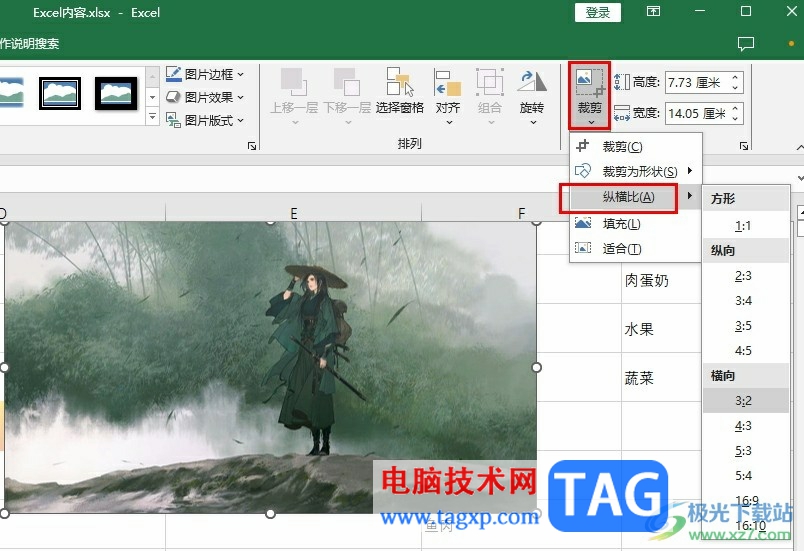
方法步骤
1、第一步,我们在电脑中右键单击一个表格文档,然后先点击打开方式选项,再选择Excel选项
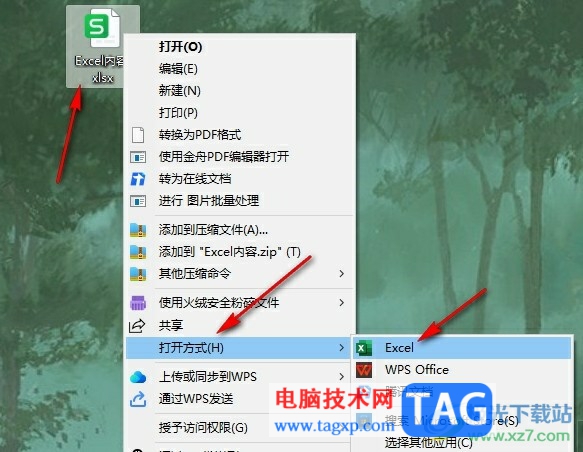
2、第二步,进入Excel页面之后,我们先点击打开工具栏中的插入工具,然后在子工具栏中打开图片工具
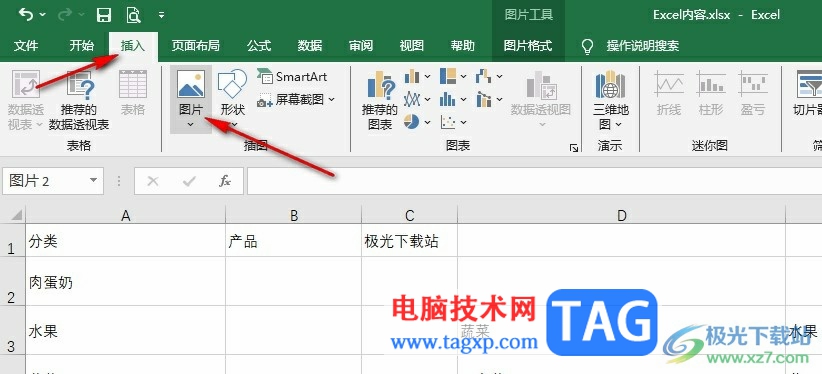
3、第三步,我们将文件夹中准备好的图片插入表格中,然后点击图片格式工具
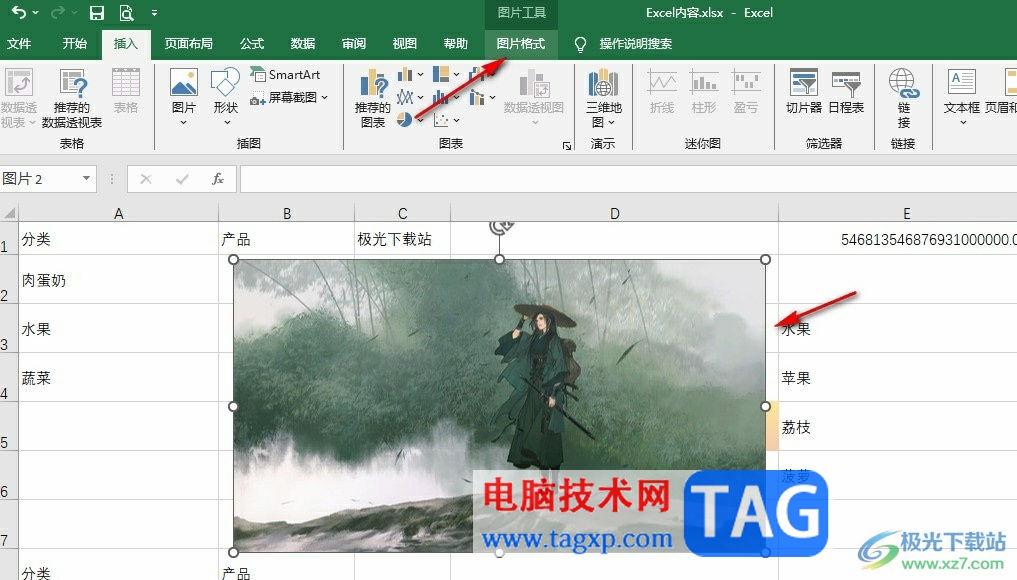
4、第四步,在图片格式的子工具栏中,我们打开裁剪工具,然后在下拉列表中点击选择“纵横比”选项
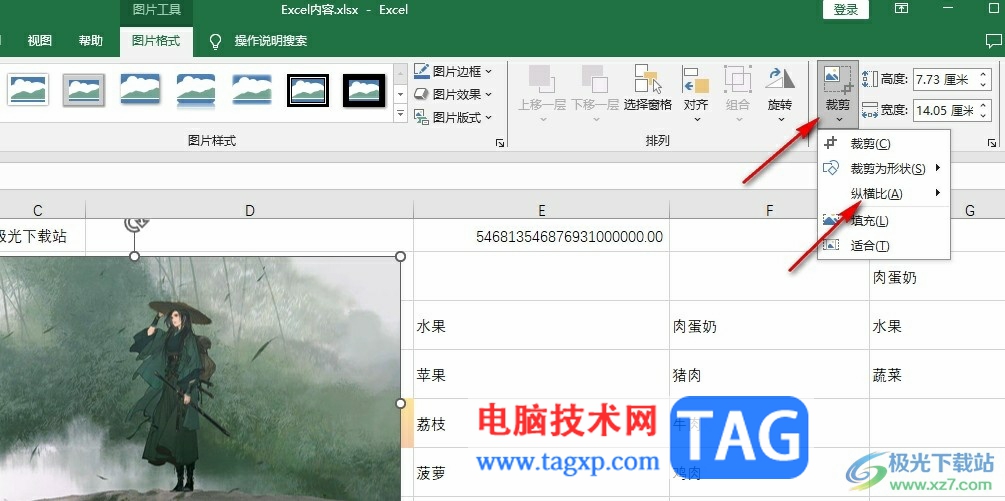
5、第五步,点击纵横比选项之后,我们在子菜单列表中选择一个自己需要的图片纵横比即可
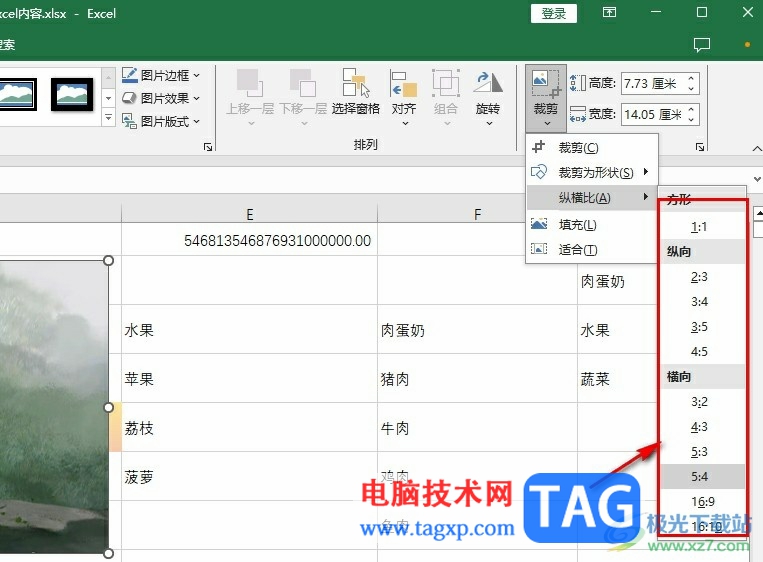
以上就是小编整理总结出的关于Excel表格调整图片纵横比的方法,我们在Excel中插入一张图片,然后点击图片,再在图片格式的子工具栏中打开裁剪工具,接着在下拉列表中打开纵横比选选项,最后在子菜单列表中选择一个自己需要的纵横比即可,感兴趣的小伙伴快去试试吧。